Наклейки iMessage — это тупые виртуальные наклейки, которые пользователи iPhone и iPad могут размещать по всем своим сообщениям. Но что, если вы хотите удалить наклейку с сообщением, которая уже была удалена на сообщение или изображение в приложении «Сообщения» iOS? Ну, вы тоже можете это сделать, даже если это не особенно очевидно на первый взгляд.
Удаление наклеек из сообщения iMessage может оказаться полезным, если одна или несколько наклеек препятствуют чтению или просмотру определенного сообщения или изображения, или даже если вы просто решите, что больше не хотите, чтобы конкретная наклейка закрывала сообщение.
Важно отметить, что дело не в удалении наклеек от iMessage, а в снятии наклейки только из сообщений или изображений.
Как удалить наклейки из сообщений в iOS
- Откройте приложение «Сообщения» и перейдите в поток с наклейкой (-ами), которую вы хотите удалить из сообщений
- Нажмите и удерживайте стикер, который вы хотите удалить из сообщения «Сообщения»
- Выберите «Подробности наклейки»
- Проведите по экрану слева от информации наклейки
- Нажмите красную кнопку «УДАЛИТЬ», чтобы удалить наклейку
- Нажмите кнопку «X», чтобы закрыть экран «Наклейка», выбранная стикер будет удалена из сообщения
- Повторите с другими наклейками, чтобы удалить из сообщений по желанию
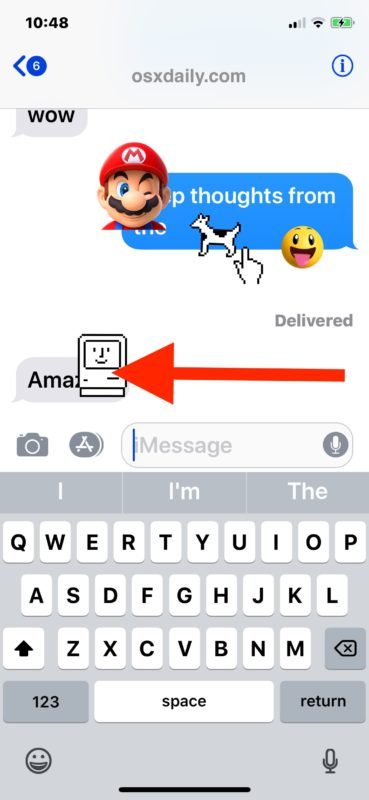
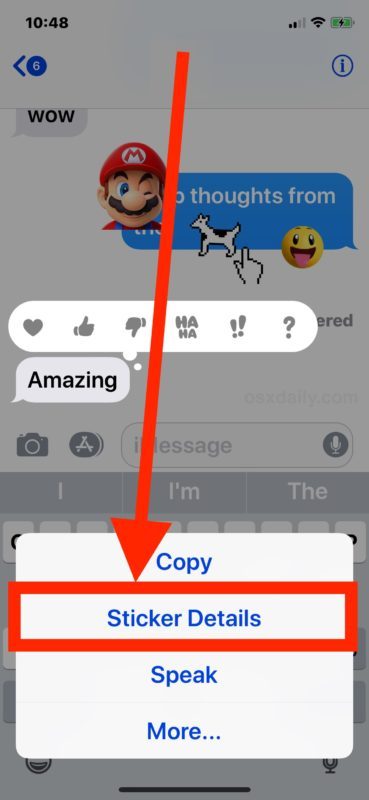

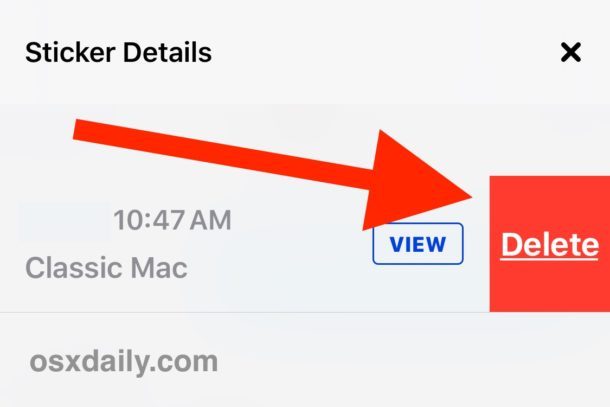
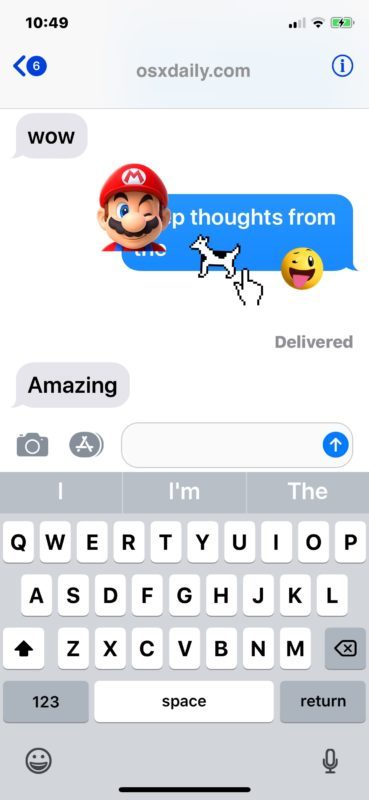
Вот и все, теперь стикер исчезнет, и основное сообщение или изображение снова будут видны.
Снова это только удаляет наклейку из определенного сообщения, она не удаляет наклейку или приложение, связанные с наклейкой.
Вы также можете быть заинтересованы в том, чтобы узнать, что раздел «Сведения о стике» — это также то, как вы можете узнать, откуда появилась стикер iMessage, поэтому, если кто-то отправит вам тот, с которым вы в восторге, вы можете сами получить наклейку.
Наклейки могут быть забавными, тупыми, бесполезными или даже просто раздражающими, если они охватывают сообщения, которые вы хотите читать или просматривать, поэтому, если вы или кто-то еще чрезмерно усердны в использовании их стикеров iMessage, что приводит к затрудненным сообщениям или изображениям, то теперь по крайней мере вы можете удалить наклейку, чтобы открыть основное сообщение.
И хотя они не могут быть самой большой в мире функцией производительности в iOS, они могут быть смешными и глупыми в использовании. Если вы хотите узнать больше советов по наклейкам для iOS, ознакомьтесь с ними здесь. И если вы даже не заботитесь о приложениях для наклеек или сообщений, вы, вероятно, захотите скрыть приложение «Сообщения» и ящик для стикеров в iOS 11 и не иметь ярких значков на всех ваших сообщениях.










